V této příručce se dozvíte krok za krokem, jak vytvořit vlastní personalizovaný avatar s Microsoft Designerem. Microsoft Designer je skvělý nástroj, který vám umožní vytvářet kreativní designy pomocí AI šablon. Ať už potřebujete avatar pro sociální média, hry nebo jiné aplikace, tento návod vám pomůže dosáhnout vašeho cíle. Pojďme na to!
Nejdůležitější poznatky
- Microsoft Designer je zdarma a je možné ho používat s existujícím účtem Microsoftu.
- Bude mít denní limit 15 boostů pro úpravu obrázků.
- Je možné získat další boosty prostřednictvím placeného předplatného.
- Uživatelské rozhraní Microsoft Designeru je intuitivní a uživatelsky přívětivé.
- Můžete použít šablony nebo vytvořit vlastní podněty pro dosažení požadovaného designu.
Krok za krokem průvodce
1. Přihlášení a otevření aplikace Microsoft Designer
Pro začátek se přihlaste se svým účtem Microsoftu do aplikace Microsoft Designer. Přístup je zcela zdarma. Jakmile jste přihlášeni, otevře se vám uživatelské rozhraní nástroje.
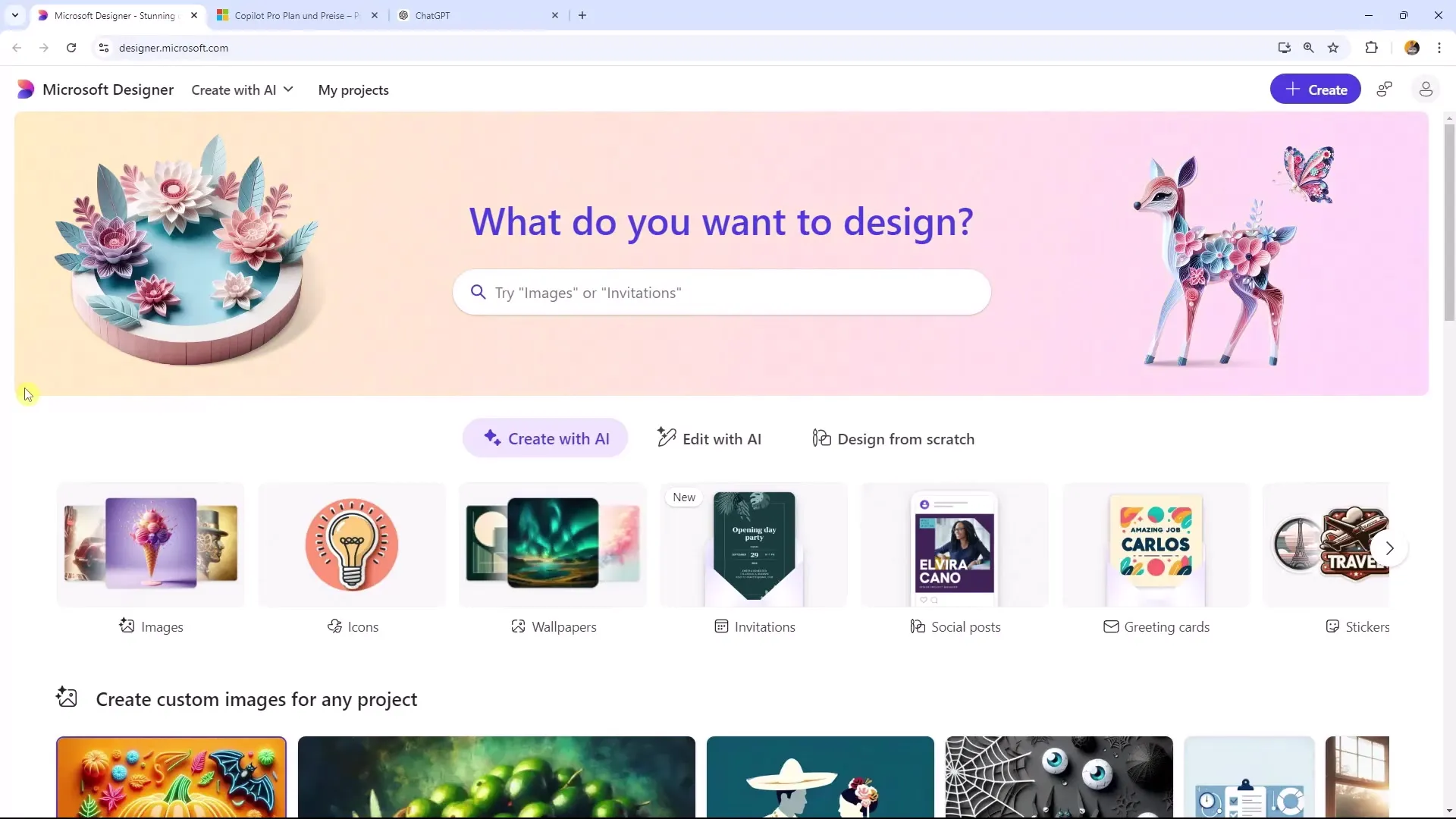
2. Prozkoumání uživatelského rozhraní
Podívejte se na různé záložky nahoře: Kliknutím na logo Microsoft Designer se dostanete na domovskou stránku. Vedle této záložky najdete funkci „Create with AI“, která nabízí řadu zkratek pro rychlé vytváření designů, včetně avatarů, pozadí a emojií.
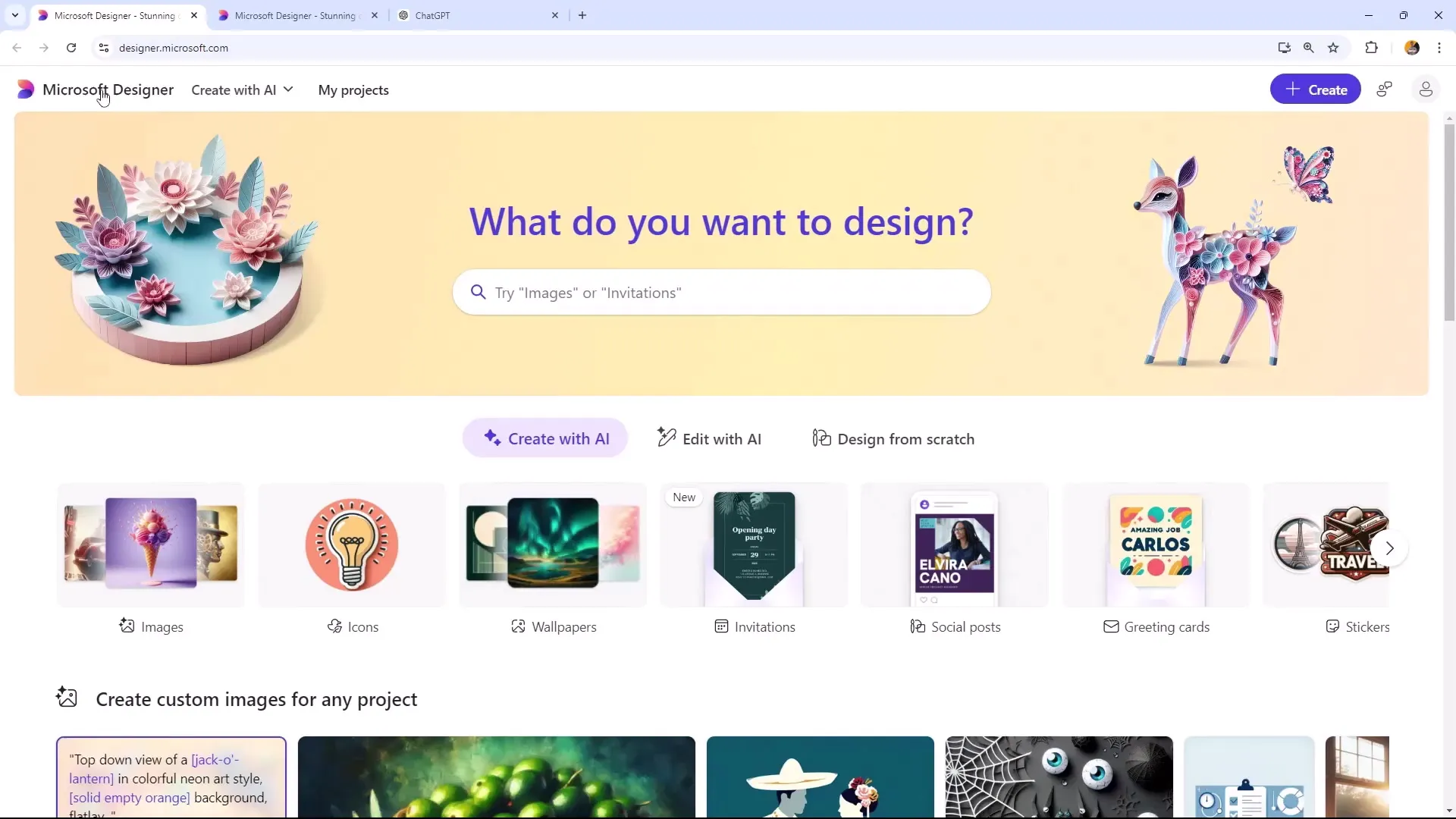
3. První kroky s designem
Klikněte na možnost „Images“ nebo vyberte předdefinovaný podnět, abyste mohli začít s designem. Zde můžete vybrat grafický styl, který se vám líbí. Máte možnost procházet různé šablony, abyste našli design, který odpovídá vašim představám.
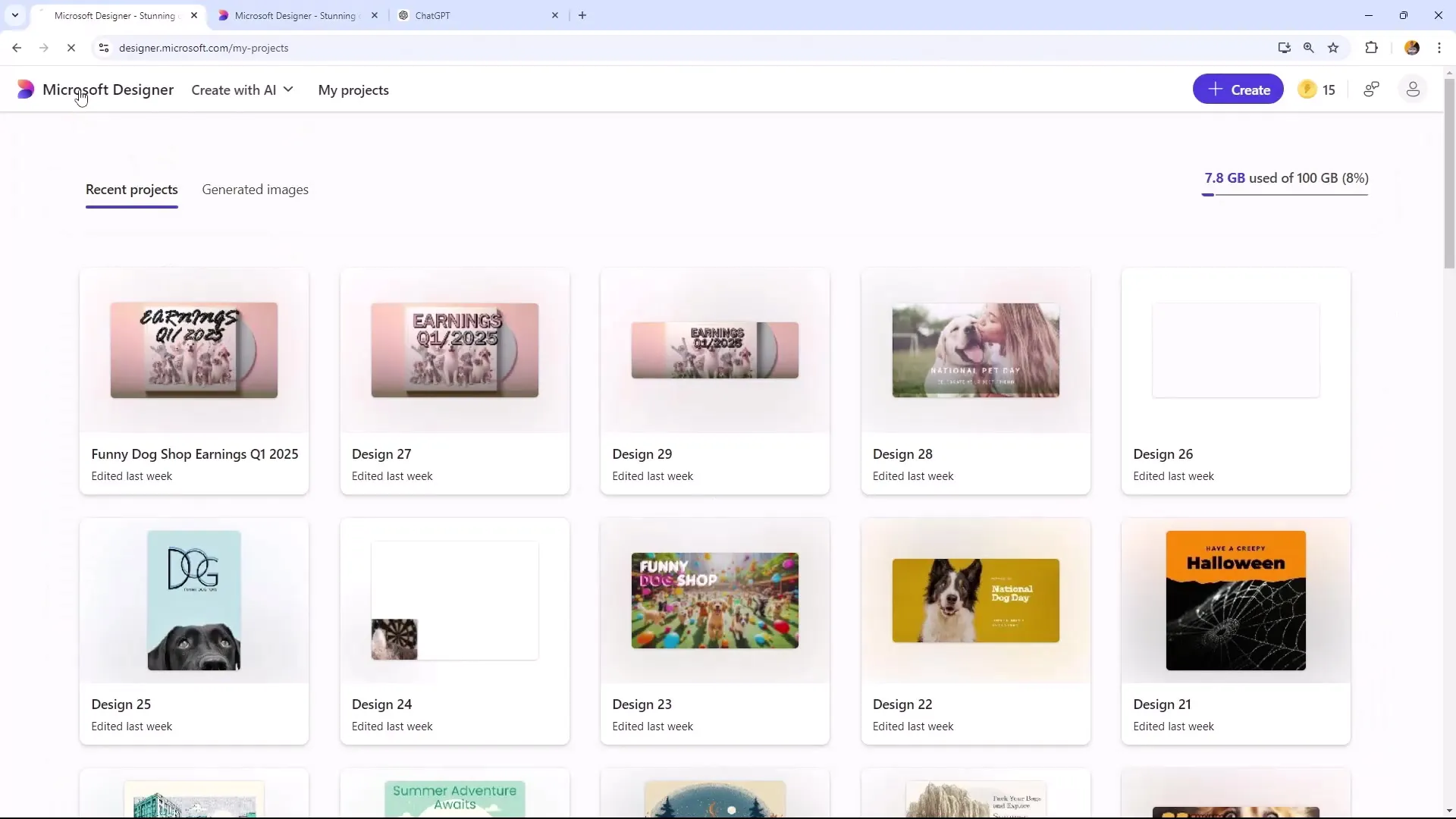
4. Úprava podnětu
Pokud nejste s vybranou šablonou zcela spokojeni, můžete upravit podnět. Klikněte na „Edit Entire Prompt“, abyste mohli text upravit. Zde můžete také určit speciální styl, který chcete použít.
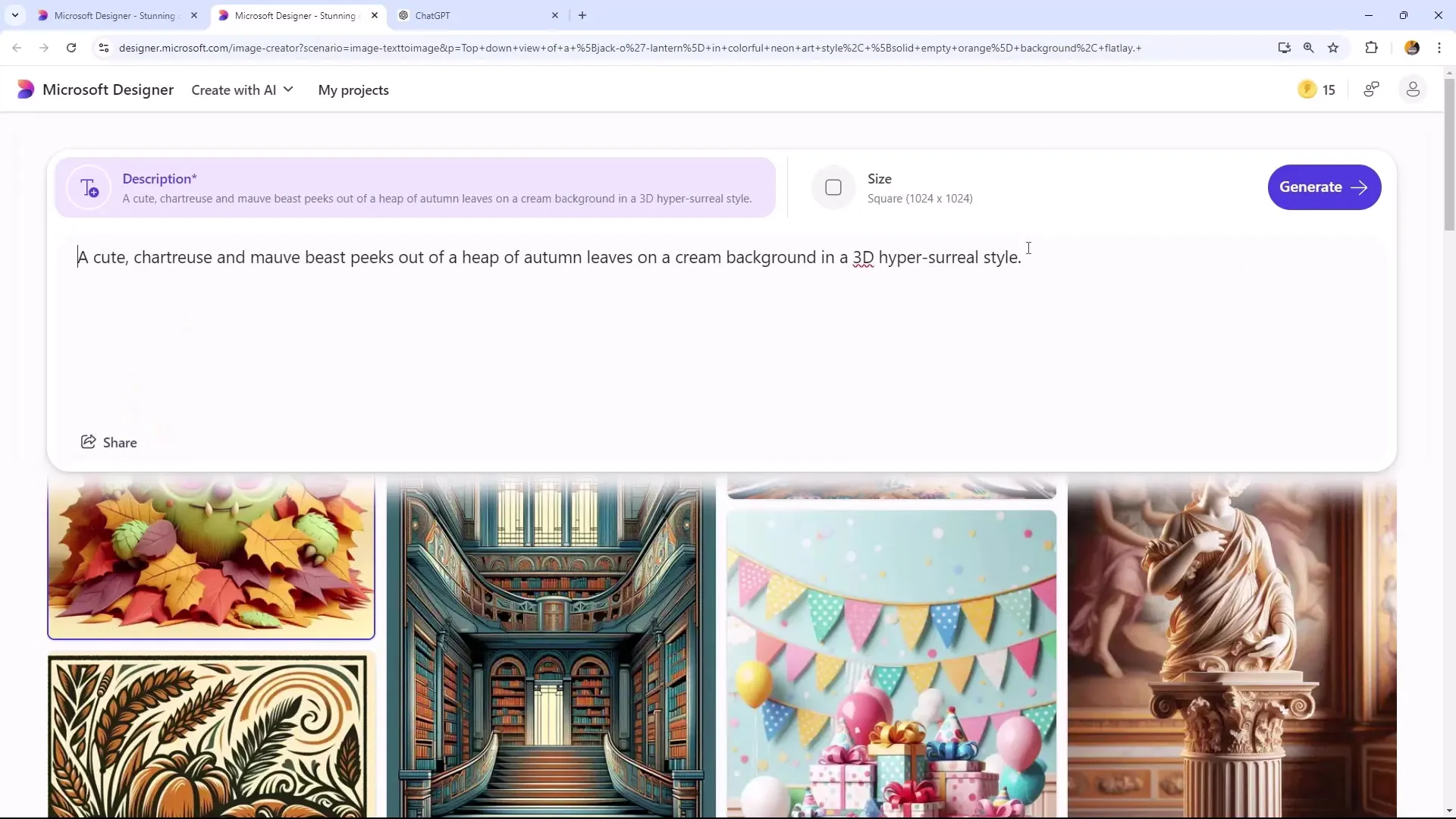
5. Přidání kreativního vstupu
Pokud máte potíže s psaním podnětu, můžete použít AI nástroje jako ChatGPT. Jednoduše požádejte o vhodný podnět pro váš požadovaný obrázek. Své požadavky formulujte jasně, abyste získali přesně to, co hledáte.
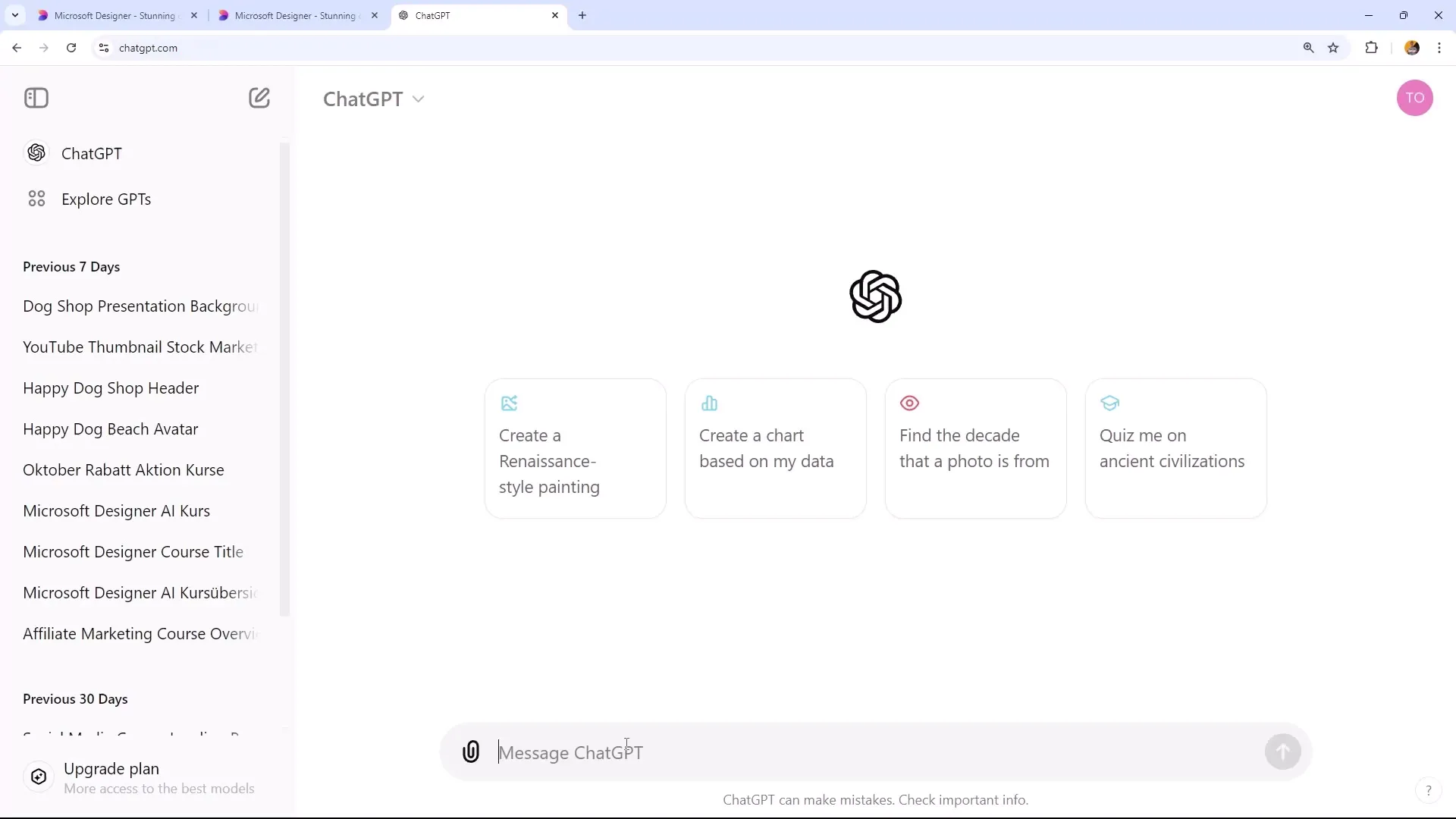
6. Vložení finálního podnětu
Po vypracování svého podnětu vložte do pole vstupu. Nezapomeňte, že podnět píšete anglicky, protože Microsoft Designer převážně potřebuje anglické vstupy. Instrukce buďte stručné a výstižné, abyste dosáhli nejlepších výsledků.
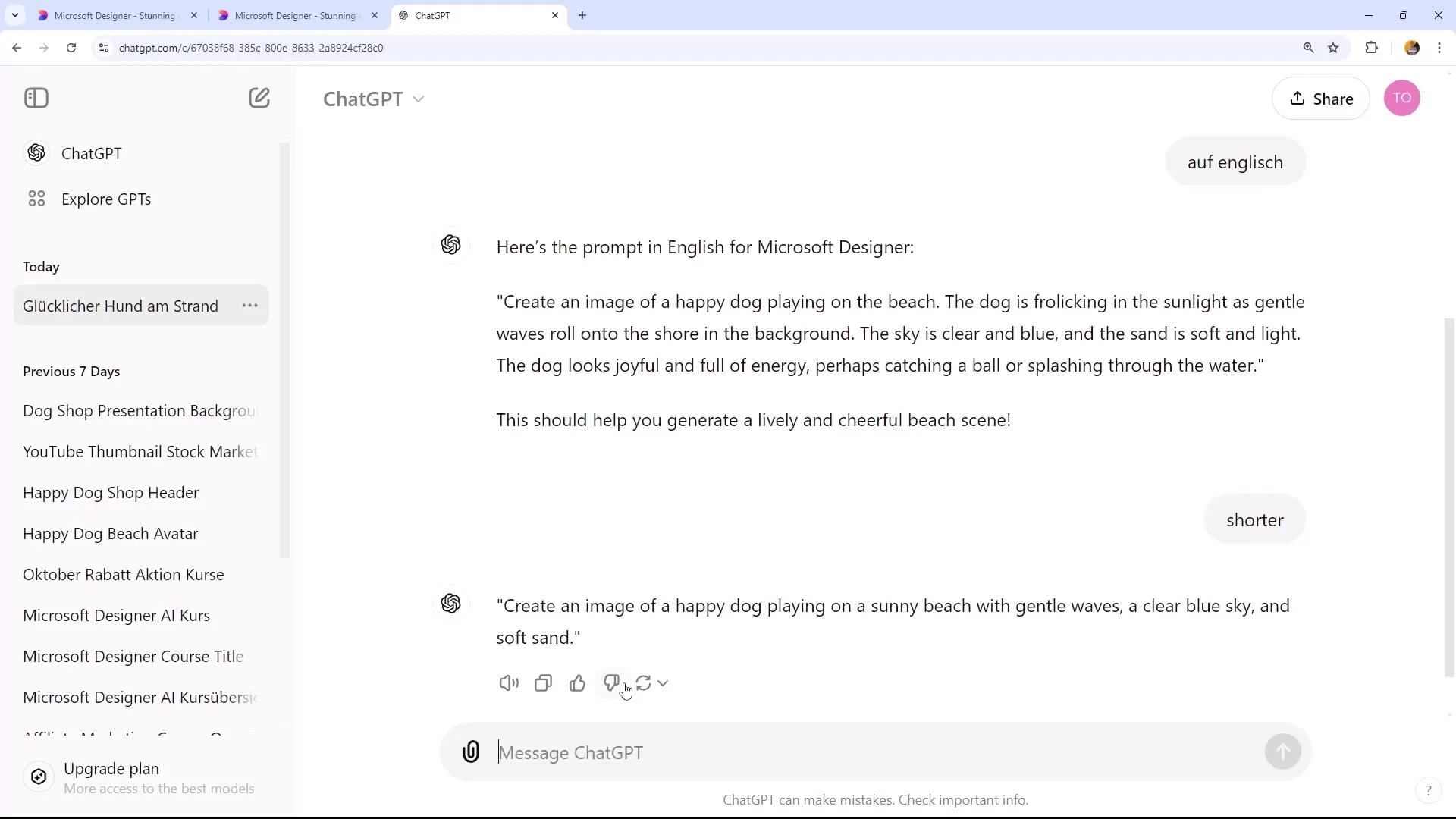
7. Generování obrazu
Nyní je čas vygenerovat váš obrázek. Klikněte na „Generate“. Tento krok spotřebuje jeden z 15 boostů, které máte denně k dispozici. Vyčkejte, než se zobrazí různé možnosti designu.
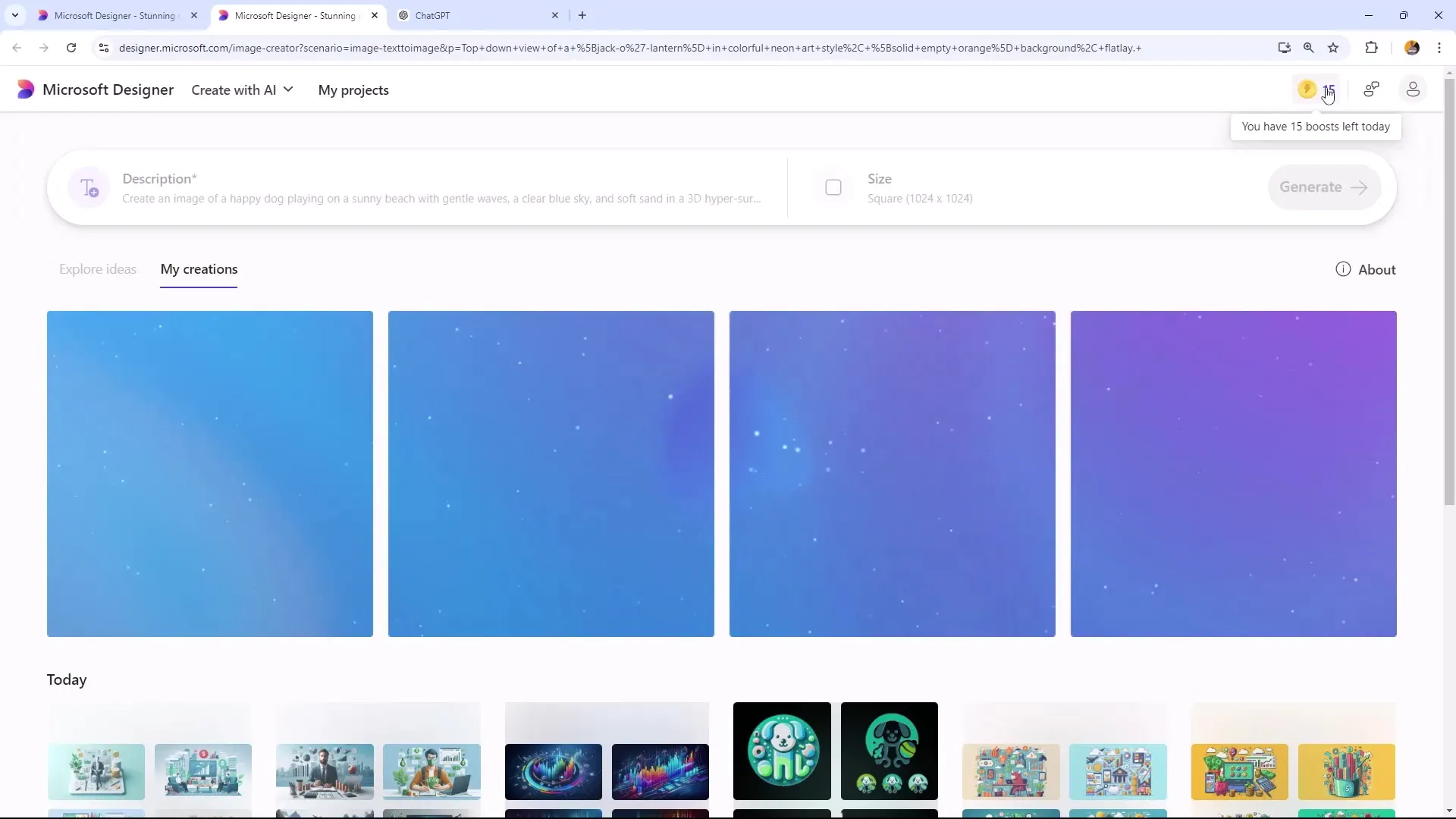
8. Kontrola a výběr designů
Po vygenerování čtyř různých designů si můžete každý zkontrolovat a vybrat ten, který se vám líbí nejvíce. Design se může lišit, takže nebuďte překvapeni, pokud výsledky budou odlišné.
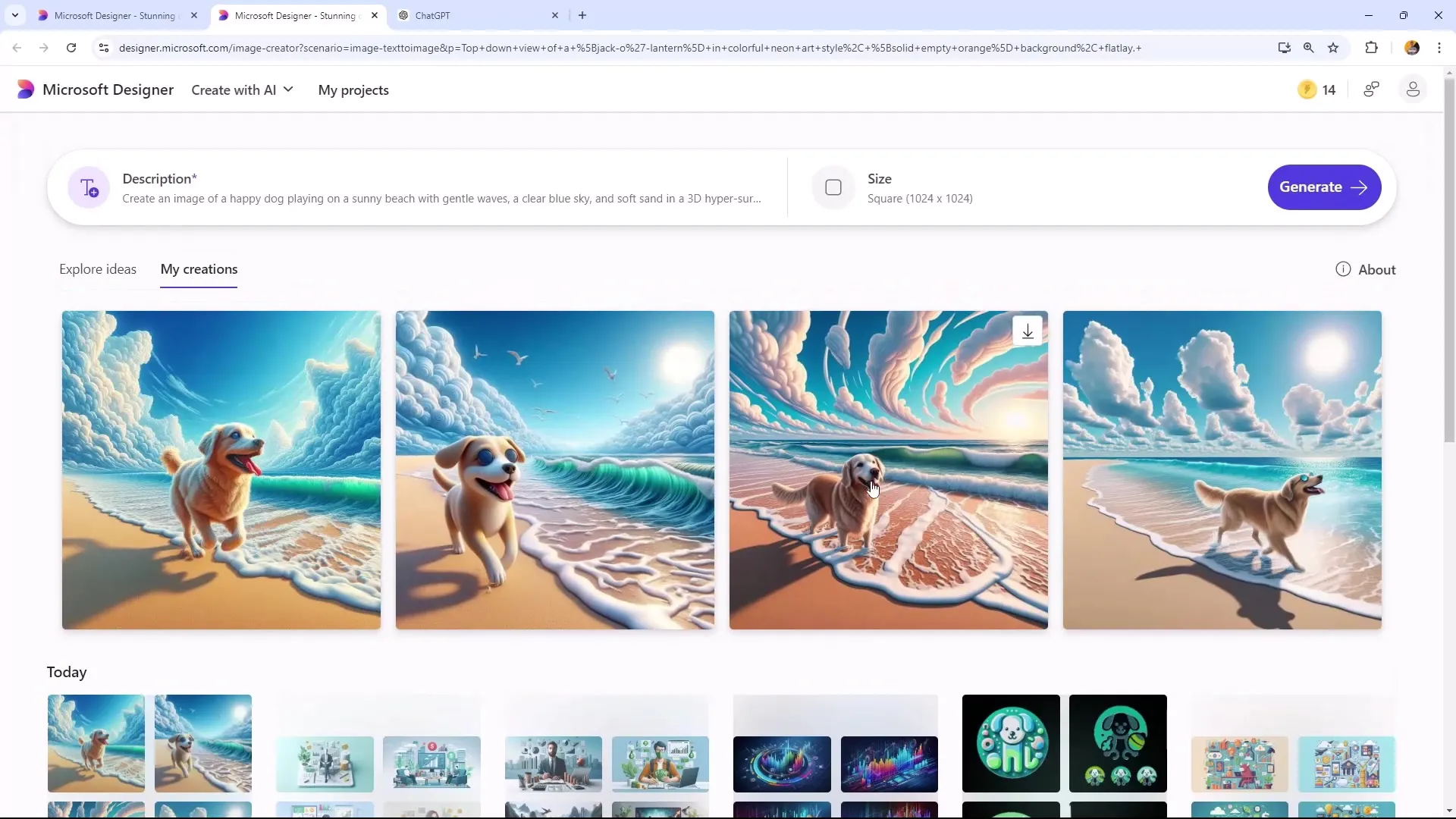
9. Stáhnutí a další zpracování
Jakmile si vyberete design, který se vám líbí, můžete ho stáhnout klepnutím na tlačítko „Stáhnout“. Poté budete mít možnost uložit si ho ve zvoleném formátu.
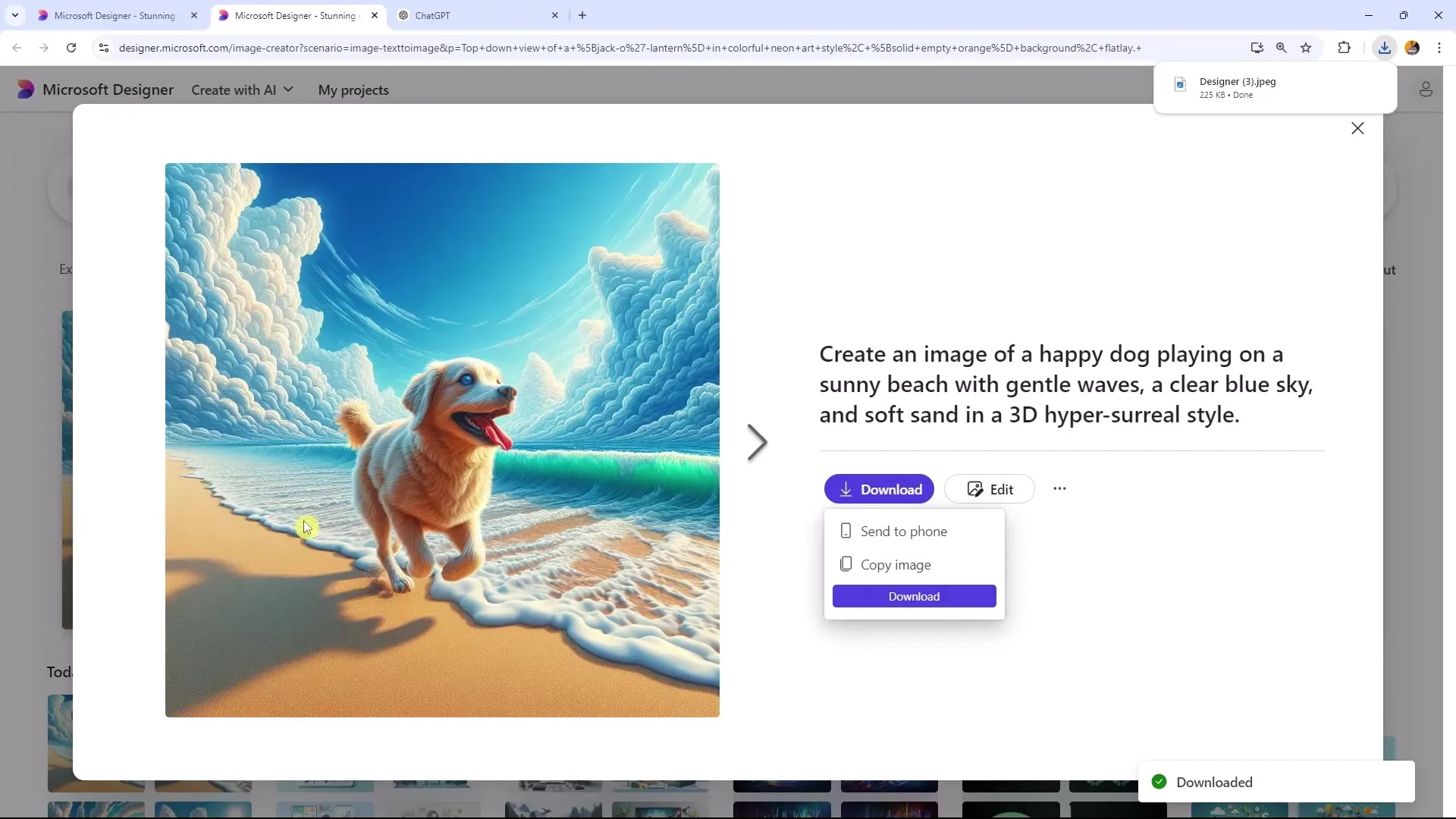
10. Provádění změn a jemné doladění
Po stáhnutí obrázku si ho můžete dále upravit ve vašem oblíbeném grafickém editoru. Přidejte text, optimalizujte pozadí nebo upravte jiné prvky tak, aby obrázek odpovídal vašim představám.
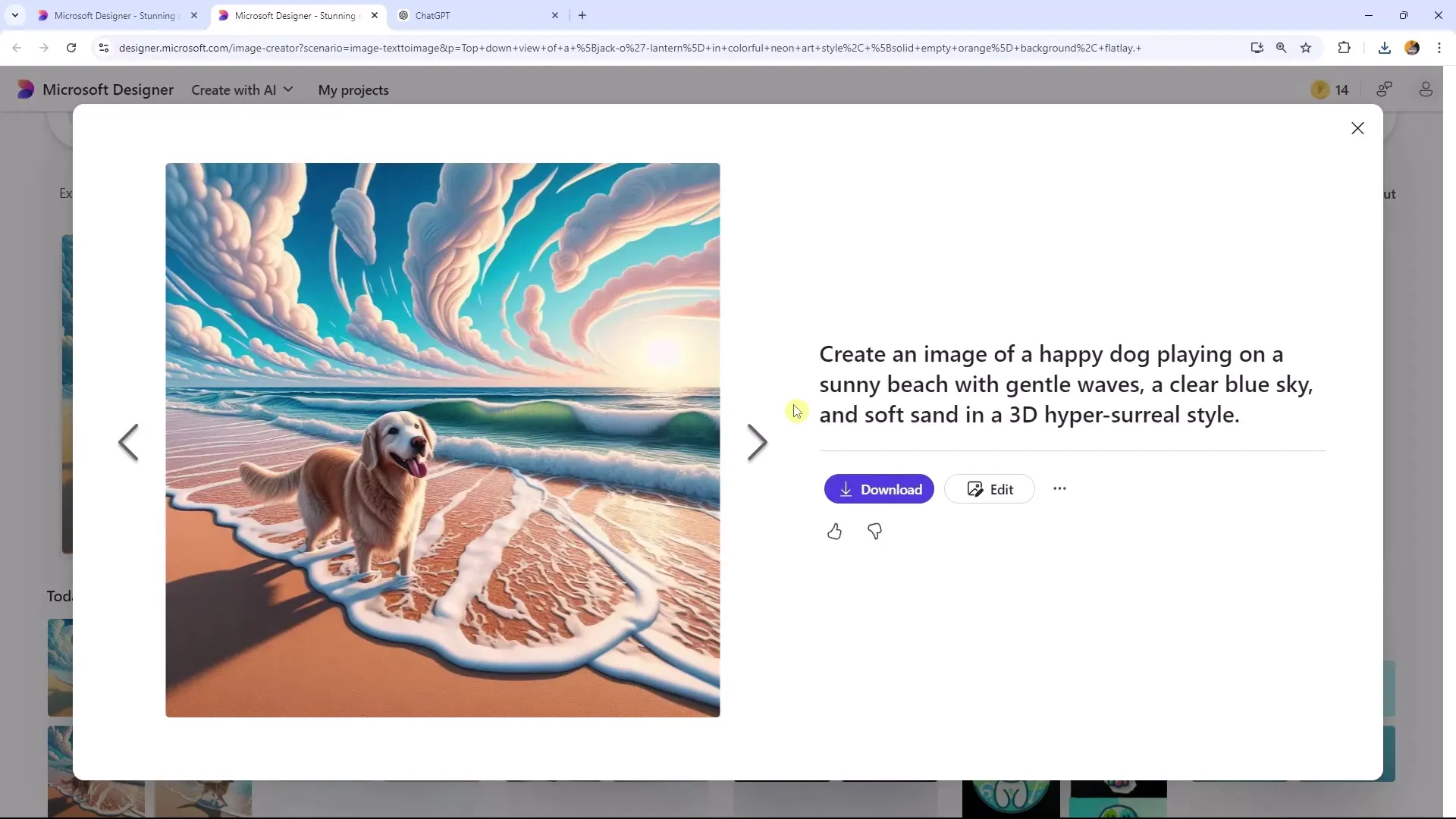
Shrnutí
V této příručce jste se naučili, jak vytvořit personalizovaný avatar s Microsoft Designerem. Dozvěděli jste se, jak prozkoumat uživatelské rozhraní, vytvořit vlastní zápisy a přizpůsobit své návrhy. Experimentujte s různými možnostmi a vytvořte dokonalý design pro vaše potřeby!
Časté dotazy
Jaké jsou náklady na Microsoft Designer?Microsoft Designer je zdarma k dispozici, ale existuje i placená verze s dodatečnými funkcemi.
Kolik boostů mohu použít denně?Máte k dispozici 15 boostů denně, které můžete použít k vytváření nebo úpravě designů.
Mohu použít vlastní šablony?Ano, můžete pracovat s vlastními zápisy a individuálně přizpůsobit své návrhy.
Existuje desktopová verze Microsoft Designer?Ano, můžete stáhnout desktopovou verzi, pokud máte předplatné Pro.
V jakém formátu mohu design stáhnout?Můžete si design uložit ve různých formátech podle vašich potřeb.


